
 Sie haben wahrscheinlich die Geschichte über den paranoiden König gehört. Der König saß und betrachtete sein Essen, nachdem er von einem oder zwei Sklaven getestet worden war, um sicherzustellen, dass es kein Gift enthielt. Der König schaut noch einmal, schüttelt den Kopf und murmelt zu sich selbst - "Ich weiß, ich bin paranoid" | aber bin ich paranoid genug ?
Sie haben wahrscheinlich die Geschichte über den paranoiden König gehört. Der König saß und betrachtete sein Essen, nachdem er von einem oder zwei Sklaven getestet worden war, um sicherzustellen, dass es kein Gift enthielt. Der König schaut noch einmal, schüttelt den Kopf und murmelt zu sich selbst - "Ich weiß, ich bin paranoid" | aber bin ich paranoid genug ?
Truecrypt ist eine praktische Umsetzung der Paranoia für Ihren PC, und Version 7 bietet noch mehr Leckereien, um Ihre Sorgen zu lindern, zusammen mit einer besseren Leistung. Wir verwenden diese App heute, um zu veranschaulichen, wie ein verschlüsselter Ordner erstellt wird, den andere nicht durchsuchen können.
Bevor wir beginnen, ein paar Referenzen. Mark hat über Truecrypt ein paar Versionen zurück gesprochen, und er schrieb auch einen tollen Artikel speziell über Truecrypt auf einem USB-Stick Verschlüsseln Sie Ihren USB Stick mit Truecrypt 6.0 Verschlüsseln Sie Ihren USB Stick mit Truecrypt 6.0 Lesen Sie mehr. Saikat gab einen breiteren Überblick darüber, wie man Ordner versteckt Wie man Ordner mit 7 kostenlosen Apps versteckt Wie man Ordner mit 7 kostenlosen Apps versteckt Read More.
Was ist es?
Also ist Truecrypt alles über das Verstecken von Ordnern? Mehr oder weniger. Es geht definitiv darum, sicherzustellen, dass Ihre Geheimnisse geheim bleiben, und das Verstecken von Ordnern - oder ganzen Laufwerken - ist die gebräuchlichste Art, damit umzugehen.
Truecrypt ist auch plattformübergreifend und Open Source-Freeware zum Verschlüsseln von Ordnern. Es ist sicher. Es ist auch einfach. Warum würdest du es nicht benutzen?
Warum brauche ich es?
 Leider leben wir in einer Welt, in der sich die Menschen nicht so verhalten, wie sie es sich wünschen. In den letzten Jahren leben wir auch in einer zunehmend vernetzteren Welt, was bedeutet, dass Sie mehr den Menschen ausgesetzt sind, die Ihre Mutter nicht heiraten möchte. Um das Chaos noch zu verstärken, beginnen wir gerade jetzt, in einer durch und durch kabellosen, tragbaren, mobilen Welt zu leben, in der diese unerwünschten Dinge nicht nur Ihren Sachen nahe kommen, sondern Sie ihnen auch helfen, indem Sie Ihre Sachen zu ihnen bringen !
Leider leben wir in einer Welt, in der sich die Menschen nicht so verhalten, wie sie es sich wünschen. In den letzten Jahren leben wir auch in einer zunehmend vernetzteren Welt, was bedeutet, dass Sie mehr den Menschen ausgesetzt sind, die Ihre Mutter nicht heiraten möchte. Um das Chaos noch zu verstärken, beginnen wir gerade jetzt, in einer durch und durch kabellosen, tragbaren, mobilen Welt zu leben, in der diese unerwünschten Dinge nicht nur Ihren Sachen nahe kommen, sondern Sie ihnen auch helfen, indem Sie Ihre Sachen zu ihnen bringen !
Auch wenn Sie nie etwas tun, was Sie gerne privat halten würden, wenn Sie ein Online-Leben haben, sind Ihre Identität und Ihre Informationen wertvolle Gegenstände, und Sie müssen sich um sie kümmern. Wenn Sie etwas tun, was einige Leute vielleicht nicht billigen, umso mehr Grund.
Wie bekomme ich es?
Besuchen Sie die Truecrypt-Downloads-Seite und greifen Sie auf Version 7 zu. Laden Sie sie auf Ihren PC herunter, so wie Sie es erwarten. Die Installation ist ein Kinderspiel.
Was kann ich damit machen?
Die Idee ist, einen Container irgendeiner Art zu nehmen und den Inhalt dieses Containers zu verschlüsseln. Stellen Sie sich vor, wir gingen in Ihr Wohnzimmer, haben uns das Bücherregal angeschaut und dann irgendwie den Inhalt aller Bücher entfernt, alle Wörter auf fast zufällige Art und Weise gemischt und dann alle wieder zurückgestellt. Sie hätten genau die gleichen Informationen wie früher, aber keine Möglichkeit, sie zu nutzen.
Wenn wir Ihnen auf der anderen Seite einen Schlüssel zum Mischen gegeben haben, dann könnten Sie mit Zeit und Geduld alles so zurücklegen, wie es begonnen hat, und weitermachen mit Krieg und Frieden.
Das funktioniert genauso. Der Container, bequem genug, kann ein Laufwerk, ein Ordner, ein USB-Stick sein "| Für unser Beispiel werden wir nur einen Ordner auf Ihrem Laufwerk verwenden. Wir werden den Inhalt mischen und Ihnen dann einen (Software-) Schlüssel geben, damit Ihr Computer die Dinge im laufenden Betrieb für Sie aussortieren kann. Version 7 fügt in einigen Fällen einige Falten hinzu, wie die Verwendung von Hardwarebeschleunigung für die Entschlüsselung und die automatische Entschlüsselung von USB-Schlüsseln beim Einfügen, wenn Sie dies wünschen.
Wie man eins erstellt
Starten Sie Truecrypt und Sie werden mit dem Hauptfenster angezeigt.
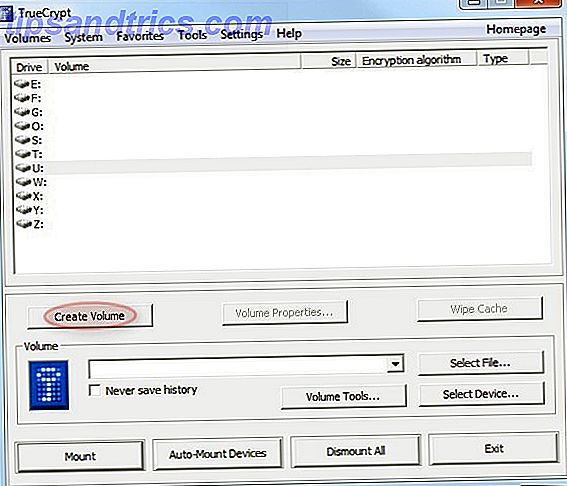
Klicken Sie auf die Schaltfläche Create Volume, um den Container zu erstellen, über den wir gesprochen haben.
Es gibt verschiedene Arten von Containern, aber für unseren ersten Versuch können wir einfach den Standard- Dateicontainer verwenden .
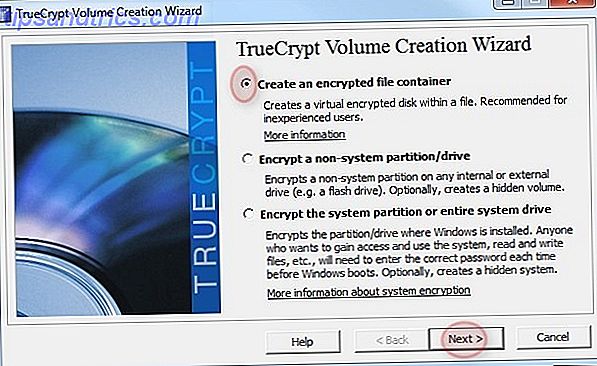
Klicken Sie auf Weiter.
Zusammen mit den verschiedenen Containertypen gibt es erweiterte Optionen zum Erstellen eines Containers innerhalb eines anderen. Stellen Sie sich ein Bücherregal in einer Bibliothek vor. Aber jetzt, nehmen Sie wieder den Standard.
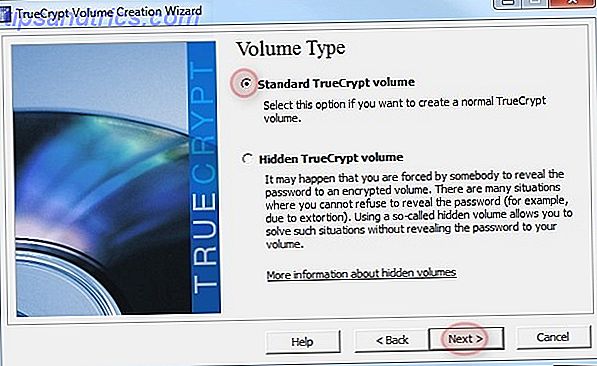
Klicken Sie erneut auf Weiter .
Da wir den Standard-Dateicontainer verwenden, müssen wir ihm den Namen der zu verwendenden Datei mitteilen. Nur für den Fall, dass Sie in Ordnern denken, kann dies ein wenig verwirrend sein. Wir werden eine Datei erstellen, und dann wird es wie eine andere Festplatte auf Ihrem System aussehen, aber nur wenn es gemountet ist.
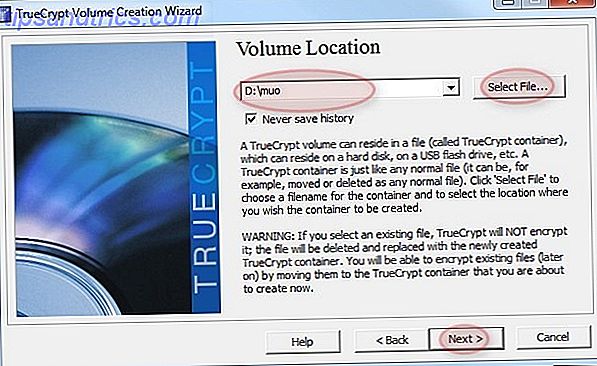
Navigieren Sie also zu einem Ordner und geben Sie einen Dateinamen an. Keine Notwendigkeit für ein Suffix. Wenn Sie fertig sind, klicken Sie erneut auf Weiter .
Erinnern Sie sich, ich sagte, es gäbe viele Möglichkeiten? Sie können aus einer Reihe von Verschlüsselungsarten und Hash-Algorithmen wählen. Gewöhnliche Leute wie ich nehmen den Rat der Entwickler und gehen mit den Standardeinstellungen.
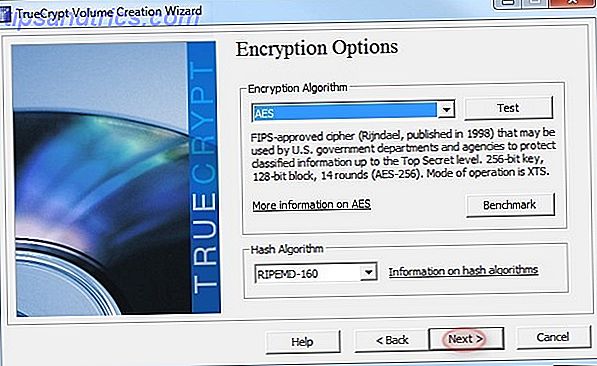
Ja. Klicken Sie auf Weiter .
Sie können einen Container beliebiger Größe bis zum verfügbaren Speicherplatz auf Ihrer realen Festplatte erstellen. Es lohnt sich, einige Einschränkungen in Betracht zu ziehen, wenn Sie das Ergebnis auf tragbaren Medien sichern möchten. Vielleicht möchten Sie also bei 4 GB bleiben, wenn Sie möchten, dass die Datei auf DVD gesichert wird. Du hast die Idee.
In unserem Fall erstellen wir nur einen kleinen Container für einige Steuerdateien. Die Einstellung von 100 MB scheint ungefähr richtig zu sein, aber ich habe in der Vergangenheit 60 GB-Container ohne Probleme erstellt.
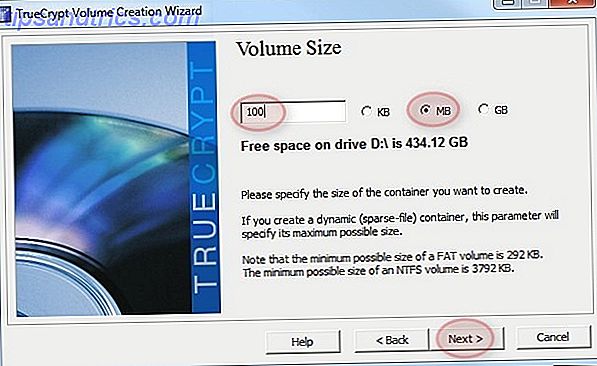
Klicken Sie erneut auf Weiter .
Passwörter sind in Truecrypt sehr wichtig. Tina sprach früher im Jahr darüber, wie man ein gutes auswählt Wie man ein starkes Passwort erstellt, das man nicht vergisst Wie man ein starkes Passwort erstellt, das man nicht vergisst Kann man ein gutes Passwort erstellen und sich daran erinnern? Hier finden Sie einige Tipps und Tricks, um starke, separate Passwörter für alle Ihre Online-Konten zu erhalten. Weiterlesen . Ich kann das nicht weiter ausführen. Mache eine gute Wahl.
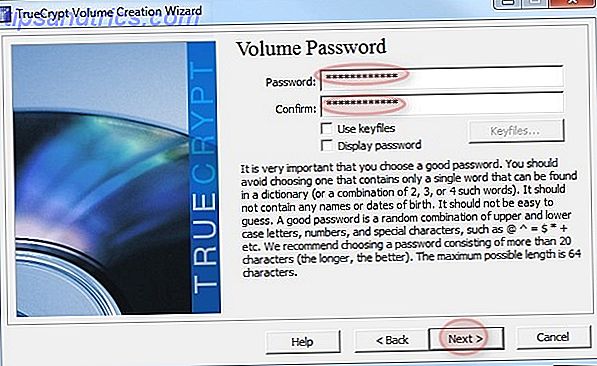
Weiter . Nochmal.
Dieser Bildschirm ist etwas ungewöhnlich. Sie müssen die Maus für eine Weile in zufälliger Weise bewegen. Komm schon, du weißt, dass du es willst. Ein bisschen mehr. Groß.
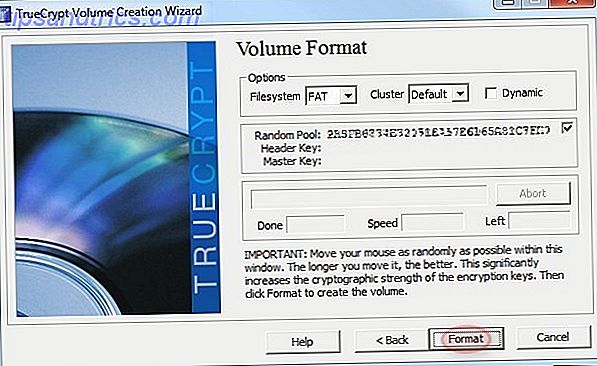
Klicken Sie für eine Änderung des Tempos auf Format . Dann mach eine Pause.
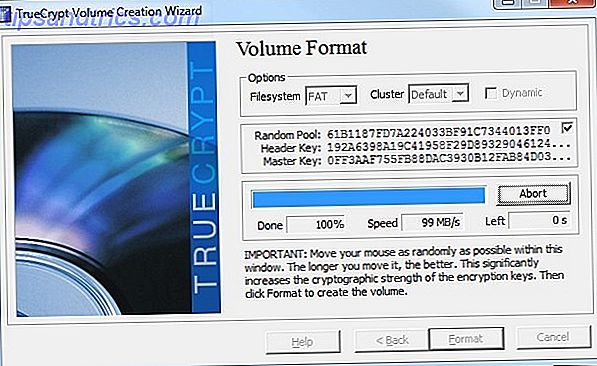
Alles in Ordnung, Sie erhalten eine Bestätigung, wenn das Format fertig ist.
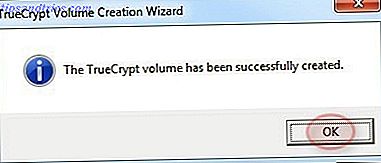
Fahren Sie fort und klicken Sie auf OK . Es ist nicht so, als hättest du andere Möglichkeiten.
Und das ist es. Erledigt.
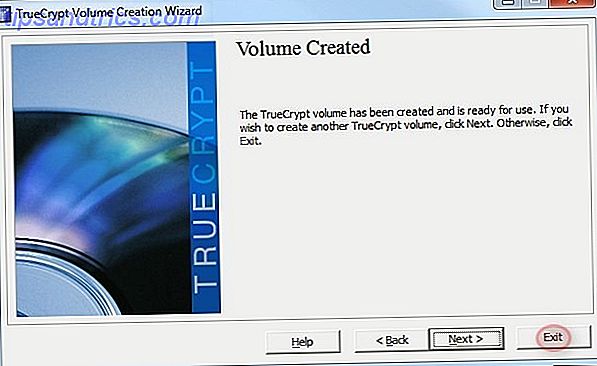
Ein neues Truecrypt-Volume reicht jetzt aus, also klicken Sie auf Exit, und wir können weitermachen.
Das neue Volumen verwenden
Führen Sie Truecrypt erneut aus.
Wählen Sie einen verfügbaren Laufwerksbuchstaben aus der Liste aus, und navigieren Sie zu der Datei, die Sie gerade erstellt haben. Nur um klar zu sein, in diesem Fall werde ich den neuen MUO Container als O: Laufwerk mounten.
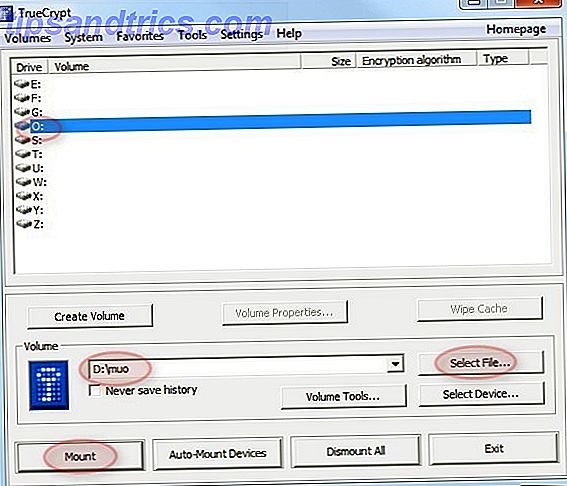
Klicken Sie auf Bereitstellen, um den Job abzuschließen. Sie werden nach dem Passwort gefragt, das Sie zuvor sorgfältig erstellt haben. Vergiss es nicht. Hier gibt es keine Hintertüren.
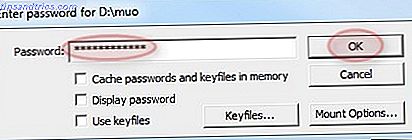 Klicken Sie auf OK .
Klicken Sie auf OK .
Und das ist es. Ich habe jetzt ein 100MB O: Laufwerk, bereit für den Einsatz.
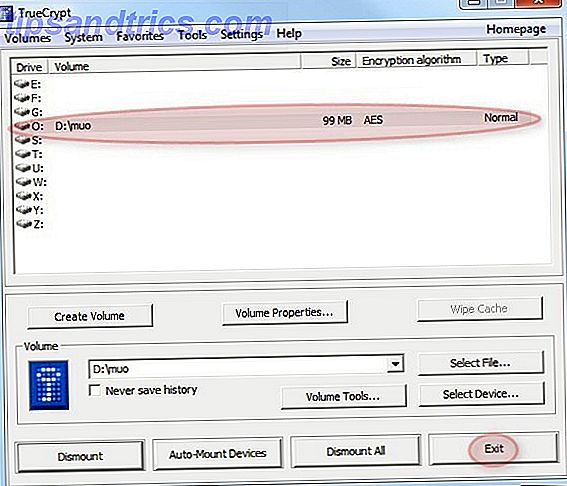
Klicken Sie auf Beenden, und schauen Sie in Windows Explorer nach.
Dinge am Laufen halten
Das Laufwerk wird automatisch entfernt, wenn Sie sich abmelden oder den Computer herunterfahren. Es ist jedoch eine gute Idee, das Laufwerk im selben Fenster zu schließen, wenn Sie es nicht mehr benötigen. Sie könnten Probleme haben, wenn Ihr PC immer noch denkt, dass Sie Dateien vom geöffneten Datenträger haben. Schließen Sie daher alle Anwendungen, Dateien oder Windows Explorer-Ansichten vorher.
Wir könnten viel mehr Zeit mit diesem Thema verbringen, aber ich bin mir sicher, dass Sie lieber Ihre neue verschlüsselte Festplatte nutzen möchten. Lassen Sie mich wissen, ob es irgendwelche Details gibt, mit denen ich weiter gehen kann, irgendwelche Fragen oder gute Ideen für den Gebrauch.



